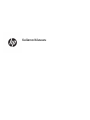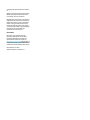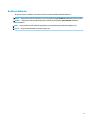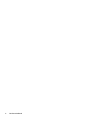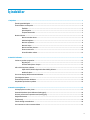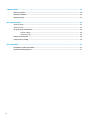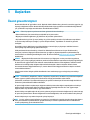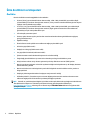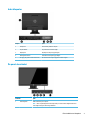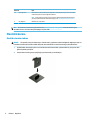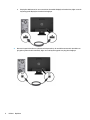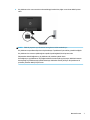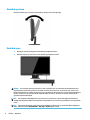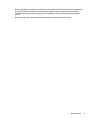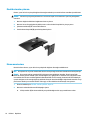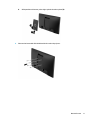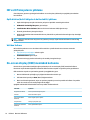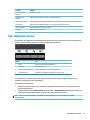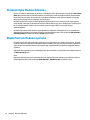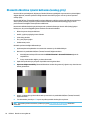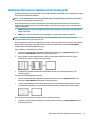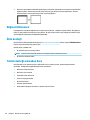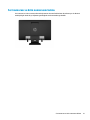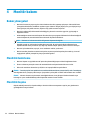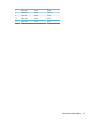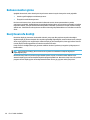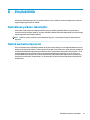HP ProDisplay P223 21.5-inch Monitor Kullanici rehberi
- Kategori
- TV'ler
- Tip
- Kullanici rehberi
Bu kılavuz için de uygundur

Kullanıcı Kılavuzu

© Copyright 2016 HP Development Company,
L.P.
Windows, Microsoft Corporation kuruluşunun
ABD'de ve/veya diğer ülkelerdeki bir tescilli
ticari markası veya ticari markasıdır.
Buradaki bilgiler önceden haber verilmeksizin
değiştirilebilir. HP ürünlerine ve hizmetlerine
ilişkin tüm garantiler, bu ürün ve hizmetlerle
birlikte verilen garanti beyanlarında açıkça
belirtilir. Buradaki hiçbir ifade ek bir garanti
olarak yorumlanmamalıdır. HP, işbu belgedeki
teknik veya yazım hatalarından veya
kusurlardan sorumlu tutulamaz.
Ürün bildirimi
İşbu kılavuz, çoğu modelde ortak olan
özellikleri açıklamaktadır. Bazı özellikler,
ürününüzde kullanılabilir olmayabilir. En
güncel kullanım kılavuzuna erişmek için,
http://www.hp.com/support adresine gidin ve
bulunduğunuz ülkeyi seçin. Ürününüzü bulun
bölümünü seçip ekrandaki yönergeleri izleyin.
Birinci Basım: Kasım 2016
Belge Parça Numarası: 907603-141

Bu Kılavuz Hakkında
Bu kılavuz monitör özellikleri, monitörün kurulumu ve teknik özellikler hakkında bilgi verir.
UYARI! Önlenmemesi durumunda ölüme veya ciddi yaralanmaya yol açabilecek tehlikeli bir durumu belirtir.
DİKKAT: Önlenmemesi durumunda küçük veya orta dereceli yaralanmaya yol açabilecek tehlikeli bir
durumu belirtir.
NOT: Ana metindeki önemli noktaları vurgulamaya veya tamamlamaya yönelik ilave bilgileri içerir.
İPUCU: Bir görevi tamamlamak için yararlı ipuçları verir.
iii

iv Bu Kılavuz Hakkında

İçindekiler
1 Başlarken ..................................................................................................................................................... 1
Önemli güvenlik bilgileri ........................................................................................................................................ 1
Ürün özellikleri ve bileşenleri ................................................................................................................................ 2
Özellikler .............................................................................................................................................. 2
Arka bileşenler ..................................................................................................................................... 3
Ön panel denetimleri ........................................................................................................................... 3
Monitörü kurma ..................................................................................................................................................... 4
Monitör standını takma ....................................................................................................................... 4
Kabloları bağlama ............................................................................................................................... 5
Monitörü ayarlama .............................................................................................................................. 8
Monitörü açma ..................................................................................................................................... 8
Monitör standını çıkarma .................................................................................................................. 10
Ekranı monte etme ............................................................................................................................ 10
Güvenlik kablosu takma .................................................................................................................... 12
2 Monitörü kullanma ...................................................................................................................................... 13
Yazılım ve yardımcı programlar ........................................................................................................................... 13
Bilgi dosyası ....................................................................................................................................... 13
Görüntü Renk Eşleme dosyası .......................................................................................................... 13
INF ve ICM dosyalarını yükleme ........................................................................................................................... 14
Optik diskten (belirli bölgelerde kullanılabilir) yükleme .................................................................. 14
Web'den İndirme ................................................................................................................................ 14
On-screen display (OSD) menüsünü kullanma .................................................................................................... 14
İşlev düğmeleri atama ......................................................................................................................................... 15
Otomatik Uyku Modunu Kullanma ...................................................................................................................... 16
Düşük Mavi Işık Modunu ayarlama ...................................................................................................................... 16
3 Destek ve sorun giderme .............................................................................................................................. 17
Sık karşılaşılan sorunları çözme .......................................................................................................................... 17
Otomatik düzeltme işlevini kullanma (analog giriş) ........................................................................................... 18
Görüntü performansını optimize etme (analog giriş) ......................................................................................... 19
Düğme kilitlenmesi .............................................................................................................................................. 20
Ürün desteği ......................................................................................................................................................... 20
Teknik desteği aramadan önce ........................................................................................................................... 20
Seri numarası ve ürün numarasını bulma ........................................................................................................... 21
v

4 Monitör bakımı ............................................................................................................................................ 22
Bakım yönergeleri ............................................................................................................................................... 22
Monitörü temizleme ............................................................................................................................................ 22
Monitörü taşıma .................................................................................................................................................. 22
Ek A Teknik özellikler ..................................................................................................................................... 23
50,8 cm / 20 inç ................................................................................................................................................... 23
55 cm / 21,5 inç ................................................................................................................................................... 23
Ön ayarlı ekran çözünürlükleri ............................................................................................................................ 24
50,8 cm / 20 inç ................................................................................................................................. 24
55 cm / 21,5 inç ................................................................................................................................. 24
Kullanıcı modları girme ........................................................................................................................................ 26
Enerji tasarrufu özelliği ....................................................................................................................................... 26
Ek B Erişilebilirlik ........................................................................................................................................... 27
Desteklenen yardımcı teknolojiler ...................................................................................................................... 27
Destek merkezine başvurma ............................................................................................................................... 27
vi

1 Başlarken
Önemli güvenlik bilgileri
Monitörle birlikte bir AC güç kablosu verilir. Başka bir kablo kullanılacaksa, yalnızca bu monitöre uygun bir güç
kaynağı ve bağlantısı kullanın. Monitörle birlikte kullanılacak doğru güç kablosu seti hakkında bilgi edinmek
için, optik diskte veya belge setinde bulunan Ürün Bildirimleri'ne bakın.
UYARI! Elektrik çarpması veya donanımın hasar görmesi riskini azaltmak için:
• Elektrik kablosunu, her zaman kolayca erişilebilir bir AC prizine takın.
• Bilgisayarın elektrik bağlantısını, güç kablosunu AC prizinden çekerek kesin.
• Güç kablonuzda üç uçlu bir fiş varsa, kabloyu üç uçlu bir topraklı prize takın. Güç kablosunun topraklama
ucunu devre dışı bırakmayın (örneğin, 2 uçlu bir adaptör takarak). Topraklama ucu önemli bir güvenlik
özelliğidir.
Güvenliğiniz için güç kablolarının veya diğer kabloların üzerine hiçbir şey koymayın. Kabloları kimsenin
basmayacağı veya takılmayacağı şekilde düzenleyin.
Ciddi yaralanma riskini azaltmak için, Güvenlik ve Rahat Kullanım Kılavuzu’nu okuyun. Bu kılavuzda iş
istasyonu, kurulumu, bilgisayar kullanıcılarının duruş, sağlık ve çalışma alışkanlıkları açıklanmakta olup
önemli elektrik ve mekanik güvenlik bilgileri verilir. Bu kılavuzu Web'de http://www.hp.com/ergo adresinde
bulabilirsiniz.
DİKKAT: Bilgisayarla birlikte monitörün de korunması için, bilgisayarın ve tüm çevre birimi aygıtlarının
(monitör, yazıcı, tarayıcı gibi) güç kablolarını, anahtarlı uzatma kablosu veya Kesintisiz Güç Kaynağı (UPS) gibi
bir akım koruma aygıtına takın. Bazı anahtarlı uzatma kabloları akım koruması sağlamaz; anahtarlı uzatma
kablolarının bu özelliğe sahip olduğuna ilişkin etiketi bulunmalıdır. Akım korumasının kusurlu olması
durumunda donanımı değiştirebilmeniz için, üreticisi Hasarlı Ürünü Değiştirme İlkesi'ne sahip bir anahtarlı
uzatma kablosu kullanın.
HP LCD monitörünüzü düzgün şekilde desteklemek üzere tasarlanmış uygun ve doğru boyutta mobilya
kullanın.
UYARI! Komodinlerin, kitaplıkların, raarın, sehpaların, hoparlörlerin, sandıkların veya tekerlekli sehpaların
üstüne uygunsuz şekilde yerleştirilen LCD monitörler düşüp yaralanmalara neden olabilir.
Çekilmesini, tutulmasını veya takılarak düşmeye yol açmasını önlemek için LCD monitöre bağlı tüm kablo ve
kordonların yönlendirilmesine dikkat edilmelidir.
AC prizine bağlı ürünlerin toplam amper değerinin elektrik prizinin akım değerini aşmadığından ve kabloya
bağlı ürünlerin toplam amper değerinin kablonun değerini aşmadığından emin olun. Her aygıtın amper
değerini (AMPS veya A) belirlemek için güç etiketine bakın.
Monitörü kolayca erişebileceğiniz bir AC prizinin yakınına yerleştirin. Monitörün bağlantısını fişi sıkıca kavrayıp
AC prizinden çıkararak kesin. Monitör bağlantısını kesmek istediğinizde, asla monitör kablosundan çekmeyin.
Monitörü düşürmeyin veya sabit olmayan bir yüzeye koymayın.
NOT: Bu ürün, eğlence amaçlı kullanım için uygundur. Çevredeki ışık ve parlak yüzeylerin ekrandan rahatsız
edici yansımalardan kaynaklanabilecek girişimi önlemek için monitörü aydınlatması kontrol edilebilen bir
ortama yerleştirmeyi göz önünde bulundurun.
Önemli güvenlik bilgileri 1

Ürün özellikleri ve bileşenleri
Özellikler
Monitör özellikleri arasında aşağıdakiler bulunmaktadır:
●
50,8 cm (20 inç) çapraz izlenebilir ekran alanına sahip, 1600 × 900 çözünürlüklü, ayrıca daha düşük
çözünürlükler için tam ekran desteği sunan monitör; en boy oranı korunarak maksimum görüntü boyutu
sağlayan özel ölçeklendirmeye sahiptir
●
55 cm (21,5 inç) çapraz izlenebilir ekran alanına sahip, 1920 x 1080 çözünürlüklü, ayrıca daha düşük
çözünürlükler
için tam ekran desteği sunan monitör; Özgün görünüm oranını korurken maksimum
görüntü boyutu için özel ölçeklendirme içerir
●
LED arka ışıklı yansımasız panel
●
Oturma, ayakta durma veya iki yana hareket etme konumlarında ekranın görülebilmesini sağlayan,
geniş görüntüleme açısı
●
Eğebilme özelliği
●
Ekran kafasının esnek şekilde monte edilmesini sağlayan çıkarılabilir ayak
●
VGA video girişi (kablo verilir)
●
DisplayPort video girişi (kablo temin edilir)
●
Ses girişi (belirli ürünlerde, kablo temin edilir)
●
İşletim sisteminiz tarafından destekleniyorsa tak ve kullan özelliği
●
İsteğe bağlı güvenlik kablosu için monitörün arkasında yer alan güvenlik kablosu yuvası
●
Kolay kurulum ve ekran en iyi duruma getirmesi için birkaç dilde ekran menüsü (OSD) ayarları
●
Monitör ayarlarının yapılması ve hırsızlık caydırma özelliğinin etkinleştirilmesi için HP Display Assistant
(Ekran Yardımcısı) yazılımı
●
Monitör sürücülerini ve ürün belgelerini içeren belirli bölgelerde monitörle birlikte verilen yazılım ve
belge optik disk
●
Düşük güç tüketimi gereksinimlerini karşılayan enerji tasarrufu özelliği
●
HP Desktop Mini PC, Chromebox veya ince istemci bilgisayarların monitör standının arkasına monte
edilmesini sağlayan HP PC Monitörleri için Montaj Dirseğiyle uyumludur
NOT: Güvenlik ve yasal düzenleme bilgileri için birlikte verilen optik diskinizde veya belge setinizde bulunan
Ürün Bildirimleri'ne başvurun. Ürününüz için Kullanıcı Kılavuzu güncelleştirmeleri bulmak için,
http://www.hp.com/support adresine gidin ve ülkenizi seçin. Ürününüzü bulun bölümünü seçip ekrandaki
yönergeleri izleyin.
2 Bölüm 1 Başlarken

Arka bileşenler
Bileşen İşlev
1 VESA panel VESA montaj deliklerini kapatır
2 Güç konektörü Güç kablosunu monitöre bağlar.
3 DisplayPort DisplayPort'u kaynak aygıta bağlar.
4 VGA bağlantı noktası VGA kablosunu kaynak aygıta bağlar.
5 Ses giriş jakı (yalnızca belirli ürünlerde) Bir ses kablosunu kaynak aygıttan monitöre bağlar.
Ön panel denetimleri
Denetimi İşlev
1 Menü düğmesi OSD menüsünü açar ve kapatır.
NOT: Menü ve İşlev düğmelerini etkinleştirmek için ekran menüsü düğmelerden birine
basın. Düğme simgeleri ekranda görüntülenir.
Ürün özellikleri ve bileşenleri 3

Denetimi İşlev
2-4 İşlev düğmeleri OSD menüsü açıkken etkinleştirilen düğmelerin üstündeki göstergeleri esas alarak OSD
menüsünde gezinmek için bu düğmeleri kullanın.
NOT: En sık kullanılan işlemleri hızla seçmek için OSD menüsündeki İşlev düğmelerini
yeniden yapılandırabilirsiniz. Daha fazla bilgi için, bkz. İşlev düğmeleri atama, sayfa 15.
5 Güç düğmesi Monitörü açar veya kapatır.
NOT: Bir OSD menü simülatörü görüntülemek içi, http://www.hp.com/go/sml adresindeki HP Müşteri
Otomatik Onarım Servisleri Medya Kitaplığı'nı ziyaret edin.
Monitörü kurma
Monitör standını takma
DİKKAT: LCD panelin yüzeyine dokunmayın. Panele basınç yapılması renk bütünlüğünde dağılmaya veya sıvı
kristallerin bozulmasına neden olabilir. Böyle bir durumda ekran normal durumuna geri döndürülemez.
1. Ayaklık/taban düzeneğini çıkarın ve ardından monitörü kutusundan çıkararak düz bir yüzeye önü alta
gelecek şekilde yerleştirin.
2. Standı taban üzerine getirip aşağı doğru iyice bastırarak yerine kilitleyin.
4 Bölüm 1 Başlarken

3. Ayağın üzerindeki iki tırnağı, ekran başının arkasındaki desteğe takın ve tık sesi çıkararak yerlerine
oturana dek bastırın.
Kabloları bağlama
NOT: Monitörle birlikte belirli kablolar verilir. Bu bölümde gösterilen tüm kablolar monitörle birlikte
verilmez.
1. Monitörü bilgisayarınızın yakınında uygun ve iyi havalandırılan bir konuma yerleştirin.
2. Video giriş konektörüne bir video kablosu bağlayın.
NOT: Monitör, hangi girişlerde geçerli video sinyalleri olduğunu otomatik olarak algılar. Girişler, Menü
düğmesine basılıp on-screen display (OSD) menüsüne erişilerek ve Giriş Denetimi öğesine gidilerek
seçilebilir.
●
VGA kablosunun bir ucunu monitörün arkasındaki VGA konektörüne, diğer ucunu da kaynak
aygıttaki VGA konektörüne bağlayın.
Monitörü kurma 5

●
DisplayPort kablosunun bir ucunu monitörün arkasındaki DisplayPort konektörüne, diğer ucunu da
kaynak aygıttaki DisplayPort konektörüne bağlayın.
3. Monitörün hoparlörlerinden ses çıkmasını etkinleştirmek için bir ses kablosunu monitör üzerindeki ses
giriş jakına (yalnızca belirli ürünlerde), diğer ucunu da kaynak aygıttaki ses çıkış jakına bağlayın.
6 Bölüm 1 Başlarken

4. Güç kablosunun bir ucunu monitörün arkasındaki güç konektörüne, diğer ucunu duvardaki AC prizine
takın.
UYARI! Elektrik çarpması veya donanımın hasar görmesi riskini azaltmak için:
Güç kablosunun topraklama fişini devre dışı bırakmayın. Topraklama fişi önemli bir güvenlik özelliğidir.
Güç kablosunu her zaman erişebileceğiniz topraklı (toprak bağlantılı) bir AC prizine takın.
Ekipmandan elektrik bağlantısını, güç kablosunu AC prizinden çekerek kesin.
Güvenliğiniz için güç kablolarının veya diğer kabloların üzerine hiçbir şey koymayın. Kabloları kimsenin
basmayacağı veya takılmayacağı şekilde düzenleyin. Kablodan tutarak çekmeyin. Güç kablosunu AC
prizinden çıkarırken kabloyu fişten tutun.
Monitörü kurma 7

Monitörü ayarlama
Monitörü rahat bir göz seviyesine ayarlamak için arkaya veya öne doğru eğin.
Monitörü açma
1. Bilgisayarı açmak için bilgisayar üzerindeki güç düğmesine basın.
2. Monitörü açmak için monitörün ön tarafındaki güç düğmesine basın.
DİKKAT: Aynı durağan görüntüyü ekranda 12 saat veya daha uzun süre kesintisiz kullanmama boyunca
görüntüleyen monitörlerde görüntü izi oluşabilir. Monitör ekranında resim izi olmaması için uzun bir süre
kullanmayacaksanız her zaman ekran koruyucusu uygulamasını etkinleştirmeniz veya monitörü kapatmanız
gerekir. Görüntü izi tüm LCD ekranlarda oluşabilecek bir durumdur. "Görüntü izi" bulunan monitörler HP
garantisi kapsamında değildir.
NOT: Güç düğmesine basıldığında bir şey olmuyorsa, Power Button Lockout (Güç Düğmesini Kilitleme)
özelliği etkinleştirilmiş olabilir. Bu özelliği devre dışı bırakmak için monitörün güç düğmesini 10 saniye basılı
tutun.
NOT: Ekran menüsünden güç ışığını devre dışı bırakabilirsiniz. Monitörün ön tarafındaki Menü düğmesine
basın, ardından sırasıyla Güç Denetimi > Güç Işığı > Kapalı öğelerini seçin.
8 Bölüm 1 Başlarken

Monitör açıldığında, beş saniye boyunca bir Monitor Status (Monitör Durumu) iletisi görüntülenir. Mesaj hangi
girişin geçerli etkin sinyal olduğunu, otomatik kaynak değiştirme ayarının durumunu (Açık ya da Kapalı;
varsayılan ayarı Açıktır), geçerli ön ayarlı ekran çözünürlüğünü ve önerilen ön ayarlı ekran çözünürlüğünü
gösterir.
Monitör, etkin giriş için sinyal girişlerini otomatik olarak tarar ve ekran için bu girişi kullanır.
Monitörü kurma 9

Monitör standını çıkarma
Duvara, oynar bir kola veya başka bağlantı düzeneğine takmak için monitör kafasını standdan çıkarabilirsiniz.
DİKKAT: Monitörü ayırmaya başlamadan önce monitörün kapalı ve tüm kabloların çıkarılmış olduğundan
emin olun.
1. Monitöre bağlı tüm kabloların bağlantısını kesin ve çıkarın.
2. Monitörü ön tarafı aşağı gelecek şekilde, temiz ve kuru bir bezle kaplı düz bir yüzeye yatırın.
3. Çıkarma mandalını (1) bir tornavida ile bastırın.
4. Standı ekranın başındaki (2) yuvadan kaydırarak çıkarın.
Ekranı monte etme
Monitör kafasını duvara, oynar bir kola veya başka bir bağlantı düzeneğine takabilirsiniz.
NOT: Bu aparatın UL veya CSA listelerindeki duvara montaj dirseği tarafından desteklenmesi amaçlanmıştır.
DİKKAT: Bu monitör endüstri standardı VESA 100 mm montaj deliklerini destekler. Ekran başına farklı
marka bir montaj çözümü takmak için 4 mm kalınlığında, 0,7 açıklığında ve 10 mm’lik dört vida gerekir. Daha
uzun vidalar ekrana zarar verebileceğinden kullanılmamalıdır. Üretici montaj çözümünün VESA standardıyla
uyumlu olduğunu ve ekranın ağırlığını taşıyabilecek düzeyde derecelendirildiğini doğrulamak önemlidir. En iyi
performansı almak için monitörle birlikte verilen güç ve video kablolarını kullanmaya özen gösterin.
1. Ekranı standdan ayırın. Monitör standını çıkarma, sayfa 10.
2. Monitörün arkasında bulunan VESA kapağını çıkarın.
a. VESA panelinin (1) alt kenarındaki iki yuvaya kullandığınız aleti veya parmaklarınızı sokun.
10 Bölüm 1 Başlarken

b. VESA panelinin alt kenarını yukarı doğru çekerek ekrandan çıkarın (2).
3. Ekranın arka kısmındaki VESA deliklerindeki dört adet vidayı çıkarın.
Monitörü kurma 11

4. Montaj plakasını duvara veya hareketli bir kola montaj plakası ile birlikte verilen dört vidayı kullanarak
sabitleyin.
Güvenlik kablosu takma
Monitörü, HP'den alınabilen isteğe bağlı güvenlik kablosuyla hareketsiz bir nesneye sabitleyebilirsiniz.
12 Bölüm 1 Başlarken

2 Monitörü kullanma
Yazılım ve yardımcı programlar
Monitörle birlikte verilmişse, optik diskte bilgisayara yükleyebileceğiniz şu dosyalar bulunur: Optik sürücünüz
yoksa, bu bağlantıdan dosyaları indirebilirsiniz http://www.hp.com/support.
●
INF (Bilgi) dosyası
●
ICM (Görüntü Renk Eşleme) dosyaları (kalibre edilen her renk alanı için bir adet)
Bilgi dosyası
INF dosyası, monitörün bilgisayarın grafik adaptörüyle uyumlu olmasını sağlamak için, Windows® işletim
sistemleri tarafından kullanılan monitör kaynaklarını tanımlar.
Bu monitör Windows Tak ve Kullan özelliğiyle uyumludur ve INF dosyası yüklenmeden monitör doğru çalışır.
Monitörün Tak ve Kullan uyumlu olması için bilgisayarın grafik kartının VESA DDC2 uyumlu olması ve
monitörün grafik kartına doğrudan bağlanması gerekir. Tak ve Çalıştır ayrı BNC tipi konektörlerle veya dağıtım
arabellekleriyle/kutularıyla çalışmaz.
Görüntü Renk Eşleme dosyası
ICM dosyaları, monitör ekranından yazıcıya veya tarayıcıdan monitör ekranına tutarlı renk eşleşmesi
sağlamak için grafik programlarıyla birlikte kullanılan veri dosyalarıdır. Bu dosya, bu özelliği destekleyen
grafik programlarından etkinleştirilir.
NOT: ICM renk profili, Uluslararası Renk Konsorsiyumu (ICC) Profil Biçimi belirtimine uygun olarak
yazılmıştır.
Yazılım ve yardımcı programlar 13

INF ve ICM dosyalarını yükleme
Güncelleştirme yapmanız gerektiğini belirledikten sonra dosyaları yüklemek için aşağıdaki yöntemlerden
birini kullanın.
Optik diskten (belirli bölgelerde kullanılabilir) yükleme
1. Optik diski bilgisayarın optik sürücüsüne yerleştirin. Optik disk menüsü görüntülenir.
2. HP Monitör Yazılım Bilgi Dosyası'nı görüntüleyin.
3. Install Monitor Driver Software (Monitör Sürücüsü Yazılımını Yükle) öğesini seçin.
4. Ekranda görüntülenen yönergeleri izleyin.
5. Windows Görüntü denetim masasında bulunan çözünürlük ve yenileme hızlarının doğru olup olmadığını
kontrol edin.
NOT: Yükleme hatası alırsanız dosyaları el ile yüklemeyi deneyin. Optik diskteki HP Monitör Yazılımı Bilgi
dosyasına bakın.
Web'den İndirme
INF ve ICM dosyalarının en son sürümlerini HP monitörlere yönelik destek veren internet sitesinden
yükleyebilirsiniz.
1. http://www.hp.com/support adresine gidin.
2. Ürününüzün bulun öğesini seçin.
3. Monitörünüzü seçip yazılımı indirmek için ekrandaki yönergeleri izleyin.
On-screen display (OSD) menüsünü kullanma
Monitör ekran görüntüsünü istediğiniz gibi ayarlamak için On-screen display (OSD) menüsünü kullanın.
Monitörün ön panelindeki düğmeleri kullanarak OSD menüsüne erişebilir ve gerekli ayarları yapabilirsiniz.
OSD menüsüne erişmek ve ayarlamalar yapmak için aşağıdakileri yapın:
1. Monitör halihazırda açık değilse, güç düğmesine basarak monitörü açın.
2. OSD menüsünü açmak için Menu (Menü) düğmesine basın.
3. Menü tercihlerinde gezinmek, seçim ve ayarlama yapmak için menü seçeneklerini kullanın. Seçenekler
etkin olan menü veya alt menüye bağlı olarak değişir.
Aşağıdaki tabloda OSD menüsündeki menü seçenekleri listelenmektedir.
Ana Menü Açıklama
Brightness (Parlaklık) Ekranın parlaklık düzeyini ayarlar.
Kontrast Ekran kontrastını ayarlar.
Color Control (Renk
Denetimi)
Ekran rengini seçer ve ayarlar.
Giriş Denetimi Video giriş sinyalini seçer.
Image Control (Görüntü
Denetimi)
Ekran görüntüsünü ayarlar.
14 Bölüm 2 Monitörü kullanma
Sayfa yükleniyor ...
Sayfa yükleniyor ...
Sayfa yükleniyor ...
Sayfa yükleniyor ...
Sayfa yükleniyor ...
Sayfa yükleniyor ...
Sayfa yükleniyor ...
Sayfa yükleniyor ...
Sayfa yükleniyor ...
Sayfa yükleniyor ...
Sayfa yükleniyor ...
Sayfa yükleniyor ...
Sayfa yükleniyor ...
-
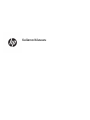 1
1
-
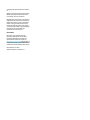 2
2
-
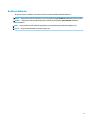 3
3
-
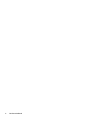 4
4
-
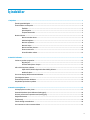 5
5
-
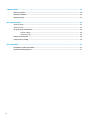 6
6
-
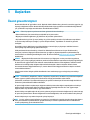 7
7
-
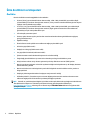 8
8
-
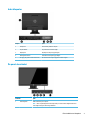 9
9
-
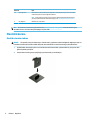 10
10
-
 11
11
-
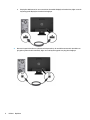 12
12
-
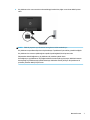 13
13
-
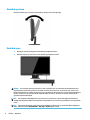 14
14
-
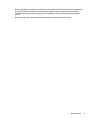 15
15
-
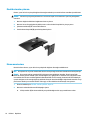 16
16
-
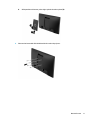 17
17
-
 18
18
-
 19
19
-
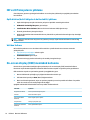 20
20
-
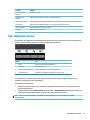 21
21
-
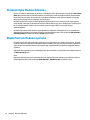 22
22
-
 23
23
-
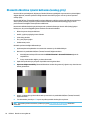 24
24
-
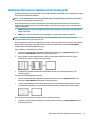 25
25
-
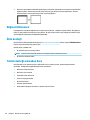 26
26
-
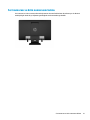 27
27
-
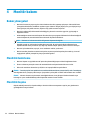 28
28
-
 29
29
-
 30
30
-
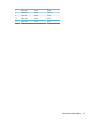 31
31
-
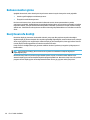 32
32
-
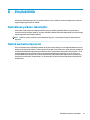 33
33
HP ProDisplay P223 21.5-inch Monitor Kullanici rehberi
- Kategori
- TV'ler
- Tip
- Kullanici rehberi
- Bu kılavuz için de uygundur
İlgili Makaleler
-
HP EliteDisplay E273m 27-inch Monitor Kullanici rehberi
-
HP EliteDisplay E240c 23.8-inch Video Conferencing Monitor Kullanici rehberi
-
HP EliteDisplay E273q 27-inch Monitor Kullanici rehberi
-
HP EliteDisplay E240c 23.8-inch Video Conferencing Monitor Kullanici rehberi
-
HP EliteDisplay E240q 23.8-inch Monitor Kullanici rehberi
-
HP EliteDisplay E243 23.8-inch Monitor Head Only Kullanici rehberi
-
HP VH22 22-inch Class Monitor Kullanici rehberi
-
HP Value 24-inch Displays Kullanım kılavuzu
-
HP Value 27-inch Displays Kullanici rehberi
-
HP N270c 27-inch Curved Display Kullanici rehberi